3 maneiras simples de transmitir o iPhone para o computador
Os iPhones, uma série de smartphones da gigante de tecnologia americana Apple, dispensam apresentações. As chances são de que você ache muito desconfortável transmitir o iPhone para o computador para ter uma visão melhor do seu smartphone e de outros aplicativos executados nele. Ainda assim, isso permite que você faça uma videoconferência com sua tela e a compartilhe com alguém do outro lado. Bem, a tarefa que você deseja realizar não é ciência de foguetes.

A razão para isso é que este tutorial informativo explicará tudo o que você precisa saber sobre isso. Curiosamente, você aprenderá vários métodos para conseguir isso. No final, você escolherá a partir de uma lista de opções. Garantimos que você achará as etapas fáceis de seguir e começará a desfrutar da experiência de visualização rapidamente. Agora, vamos começar.
AirbeamTV (somente navegador Chrome)
O primeiro método que você aprenderá é como usar o AirbeamTV no seu celular para transmitir do seu navegador Chrome.

Você deve seguir os passos abaixo para fazer isso.
– Você precisa baixar e instalar o aplicativo em seu smartphone. Para fazer isso, acesse sua loja de aplicativos e pesquise AirbeamTV. Depois de localizar o aplicativo, você optará pela opção Espelhamento para o Mac. Baixe o aplicativo e instale-o. Depois, vá para o seu PC para baixar o navegador Chrome, se você ainda não tiver um.
– Agora, retorne ao seu smartphone e vá para Mirror Mac PC. No momento em que você abri-lo, um código será exibido. Certifique-se de que seu laptop tenha o mesmo provedor de rede que seu celular. Bem, a razão é obter uma conexão perfeita.
– Retorne ao seu navegador Chrome e digite: Start.airbeam.tv. No momento em que você fizer isso, o código em seu dispositivo móvel aparecerá no navegador. Em seguida, clique em Conectar. Depois de olhar para o seu smartphone, você verá uma notificação informando que está conectado ao sistema operacional Mac.
– Clique em Iniciar espelhamento e depois em Iniciar transmissão. Nesse ponto, o dispositivo portátil se conecta automaticamente ao navegador. Tudo o que acontece na tela do seu telefone é mostrado no navegador Chrome. Você pode compartilhá-lo com qualquer ferramenta de videoconferência de sua escolha. Da mesma forma, você pode exibir arquivos, vídeos e fotos do smartphone para o laptop.
AirServer
Você também pode conectar seus dispositivos iOS ao seu laptop usando o AirServer.

Como sempre, certifique-se de que os laptops e o iDevice usem a mesma rede WiFi. Se você tiver o iOS 11 ou a versão mais recente, siga estas etapas.
– Quando o seu iDevice estiver conectado ao seu laptop, vá para a parte inferior da tela para acessar o Centro de Controle. Você pode acessar o Centro de Controle em qualquer iPhone deslizando para baixo no canto superior direito da tela.
– Conecte seu telefone: Agora, toque no ícone Screen Mirroring em seu dispositivo portátil. Depois de fazer isso, sua rede começará a exibir a lista de receptores habilitados para AirPlay. Esse se tornará o nome do sistema que executa o Airserver. No entanto, seu smartphone deve ser capaz de suportar o serviço. Isso explica por que você deve optar pelo iOS mencionado anteriormente. Se você não vir o ícone do AirPlay, será necessário solucionar o problema do seu PC. Neste momento, você verá a tela do telefone exibida em seu laptop.
Observe que isso funciona para iOS 8 e versões mais recentes. Curiosamente, você só precisa seguir os mesmos passos para fazê-lo. Independentemente da versão do iOS, é rápido e fácil.
5kPlayer
Tendo discutido outras maneiras de transmitir a tela do iPhone para o PC, o 5kPlayer é outro método. Veja bem, o 5KPlayer é um sistema de software que acessa desktops para transmitir ou transmitir a tela do seu iDevice.
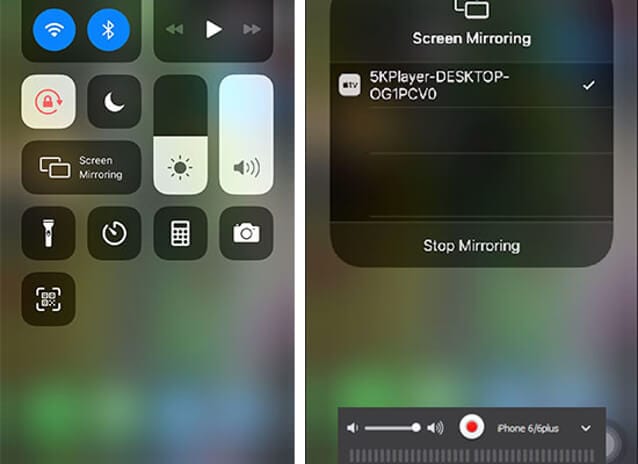
Para começar, você precisará do AirPlay com 5KPlayer com um iDevice que seja executado no iOS 13. Depois de atender a esses requisitos, siga estas etapas.
– Inicie o 5KPlayer no seu computador e clique no ícone do AirPlay para ativá-lo.
– Faça o seu caminho para o Centro de Controle do seu iPhone deslizando para baixo nele.
– Neste ponto, você deve tocar no Screen/AirPlay Mirroring. Quando a lista de dispositivos aparecer, você deve escolher seu computador. Neste momento, você realizou sua tarefa porque a tela do telefone aparecerá na área de trabalho. Você pode transmitir agora!
Na verdade, transmitir o iPhone para o Windows 10 usando o 5KPlayer é simples e fácil de seguir. Tudo o que você precisa fazer é seguir os passos descritos acima. Depois de concluir o processo, você pode transmitir seu vídeo e imagem do seu celular para o seu sistema. É ainda mais interessante do que funciona com iPads também.
MirrorGo
Por último, mas não menos importante, é o software MirrorGo.

Wondershare MirrorGo
Espelhe seu iPhone em um PC de tela grande
- Compatível com a versão mais recente do iOS para espelhamento.
- Espelhe e controle inversamente o seu iPhone a partir de um PC enquanto trabalha.
- Faça capturas de tela e salve diretamente no PC
Com a inovadora solução de screencasting, você pode transmitir seu smartphone para um computador. Assim como os métodos acima, este método é fácil. Dito isso, siga os passos abaixo para usá-lo.
– Baixe MirrorGo no seu computador. Como sempre, verifique se o seu iDevice e o computador estão na mesma rede WiFi.

– Deslize seu dispositivo portátil para baixo e selecione a opção MirrorGo. Você pode encontrá-lo em Espelhamento de tela.

– Neste ponto, você concluiu a tarefa. Tudo o que você precisa fazer é começar a espelhar e explorar o conteúdo do seu celular na área de trabalho.
Depois de estabelecer a conexão, você também pode controlar seu celular a partir do mesmo computador. Para fazer isso, você precisa obter um mouse ou usar seu trackpad. Quando chegar ao Passo 3 acima, ative o AssisiveTouch do seu telefone e emparelhe-o com o Bluetooth do seu sistema. Agora, isso é tudo que existe!
Conclusão
Desde o início, prometemos simplificar as etapas e o fizemos. O problema é que você pode escolher qualquer uma das quatro opções descritas acima para transmitir seus iDevices para a área de trabalho. Observe que a opção AirbeamTV não precisa necessariamente ser um Mac OS. Dado que o Chrome é executado em todas as plataformas, você pode usar os sistemas Windows e Mac. Tudo que você precisa fazer é instalar o navegador Chrome e começar a transmitir seu celular para o seu PC. Em outras palavras, você não precisa de cabos para transmitir seu iPhone para o seu PC porque esse processo é sem fio.
Lembre-se, ele é executado em uma conexão WiFi. Depois de ter feito isso, você pode ter uma visão melhor do seu celular e compartilhar certas atividades em seu celular com todos na sala. Pode fazê-lo durante a reunião do conselho ou em casa. Por exemplo, você pode projetar ainda mais em uma tela, permitindo que mais pessoas no escritório o observem, enquanto você demonstra coisas do seu celular. Isso, por sua vez, melhora o fluxo de trabalho, culmina em melhor colaboração e menos desperdício de tempo. Agora, é hora de retornar às etapas e tentar.
Artigos Mais Recentes